Come usare Wiki
| Sito: | Piattaforma Moodle della Scuola di scienze umane, sociali e del patrimonio culturale |
| Corso: | WIKI |
| Libro: | Come usare Wiki |
| Stampato da: | Utente ospite |
| Data: | martedì, 13 gennaio 2026, 18:37 |
Descrizione
Guida all'uso del Wiki
Introduzione
Il Wiki è un ipertesto: un insieme di pagine web collegate fra loro da link ipertestuali.
Èuno strumento di scrittura collaborativa, e le pagine che lo compongono possono essere modificate, aggiornate e perfezionate man mano che si procede con il lavoro.
Per creare una nuova pagina nel Wiki, è sufficiente nominarla tra doppie parentesi quadre, per esempio: [[Nuova pagina]]
Avvertenza importante: quando creiamo una nuova pagina, dobbiamo assicurarci che non ne esista già un'altra con lo stesso nome: se inseriamo tra doppie parentesi quadre il nome di una pagina già esistente, a quella ci collegheremo (v. sotto Attivare collegamenti fra le pagine del Wiki).
Quindi, se vogliamo attivare pagine come "Indice" oppure "Abstract" oppure "Bibliografia" tra le doppie parentesi quadre, oltre al nome della pagina, dovremo riportare anche il riferimento all'argomento che stiamo trattando.
Esempio: se dedico il mio Wiki ad un autore, come Martin Seligman, la pagina che contiene la Bibliografia potrà chiamarsi
[[Bibliografia - Seligman]]
Se voglio che nella mia pagina appaia soltanto il link "Bibliografia", scriverò
[[Bibliografia - Seligman | Bibliografia]]
Nel seguito vediamo in modo analitico come:
1- servirsi al meglio dell'Editor di Moodle
2- attivare la nostra prima pagina (che corrisponde al nostro nome)
3- modificare una pagina esistente
4- modificare il nome del collegamento alla pagina
5 - inserire immagini (quando non usiamo una URL tratta dalla rete)
6 - attivare collegamenti fra le pagine del Wiki
1 - L'editor di Moodle
L'editor di Moodle funziona al meglio se:
1 - i testi vengono redatti direttamente online
2 - i testi redatti offline vengono riversati in formato di puro testo (per es. Blocco note, TextEdit) prima di essere riportati (incollati) in Moodle.
Copiare ed incollare testi redatti in altri formati (per es Word, Pages, Odf Text Document) senza passare per il "puro testo", che ripulisce il codice, può causare inconvenienti nella formattazione.
Consigliamo quindi di apportare modifiche alla formattazione (per es. Grassetto, Corsivo, dimensione del font ecc.) in Moodle, a partire da una pagina non formattata (come quella che stiamo leggendo).
2 - Creare la pagina iniziale (in questo wiki, il nostro nome)
In questo Wiki, per creare la nostra pagina individuale iniziale, dobbiamo innanzitutto cliccare su "Modifica"

poi scrivere il nostro nome tra doppie parentesi quadre, e salvare le modifiche:
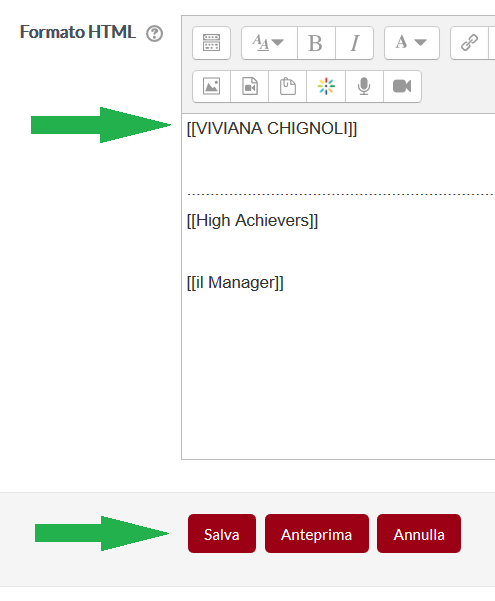
Il nostro nome apparirà in rosso: ci clicchiamo sopra:

E apparirà la schermata:
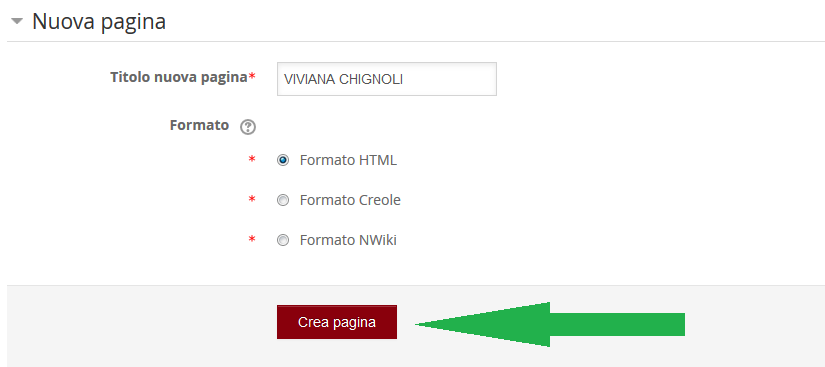
Cliccando su "Crea pagina", apparirà la nostra nuova pagina, in modalità editabile: possiamo inserire il nostro testo; per salvare, clicchiamo su "SALVA":

3 - Modificare una pagina e crearne di nuove
Per creare nuove pagine, nella nostra pagina, clicchiamo su "MODIFICA"
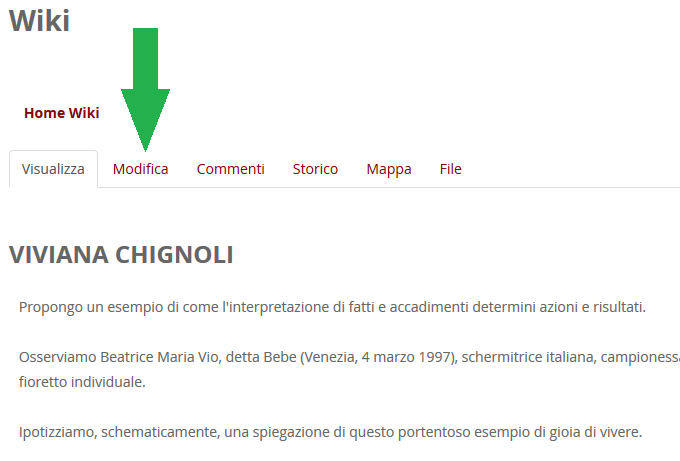
La nostra pagina apparirà nuovamente in modalità editabile: inseriamo tra doppie parentesi quadre il nome delle nuove pagine - con il riferimento all'argomento che stiamo trattando - e poi clicchiamo su "Salva".
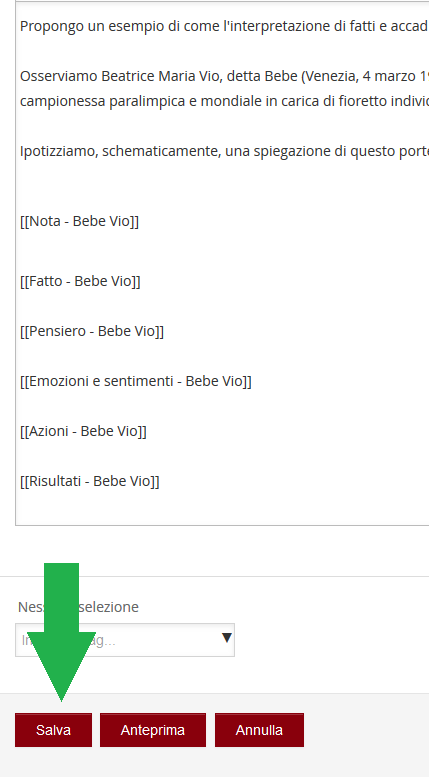
Come già visto, le nuove pagine appariranno in rosso, e dovremo cliccarci sopra
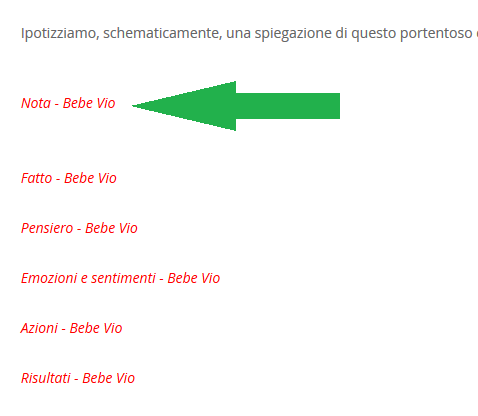
e successivamente cliccare ancora su "Crea pagina" per attivarle:
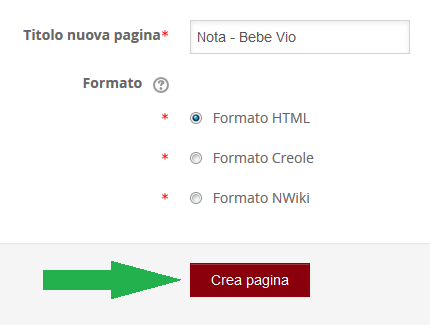
Inseriamo il nostro testo, e clicchiamo su "Salva":
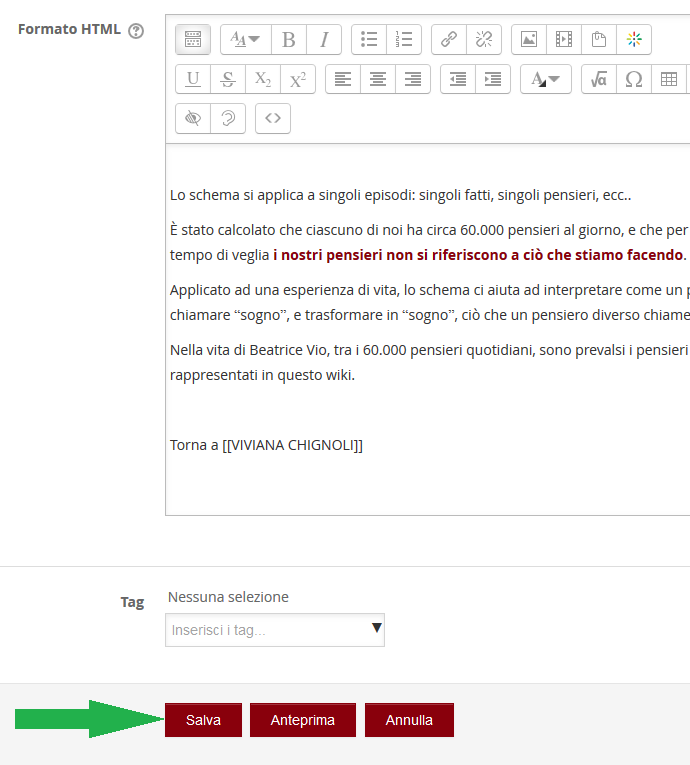
Avrò creato una nuova pagina.
4 - Il "Pipe" (barra verticale)
Il "pipe", o "barra verticale":
|
è il simbolo che, collocato entro le partentesi quadre, ci permette di dare al collegamento un nome diverso dalla pagina di destinazione (la "hotword" o "parola calda").
Entro le doppie parentesi quadre, inserisco prima del "Pipe" il nome della pagina di destinazione, e dopo il "Pipe" la parola o le parole che a quella pagina vogliamo collegare.
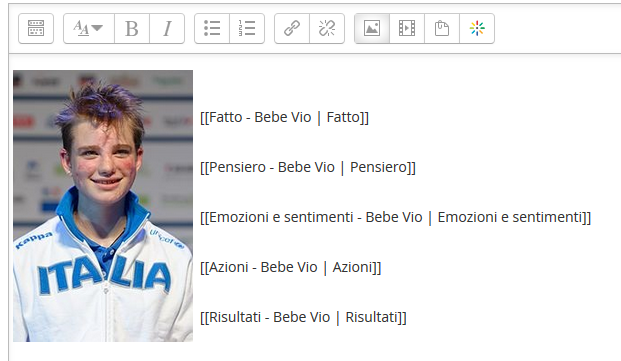
Otterrò
 Fatto
Fatto
Pensiero
Emozioni e sentimenti
Azioni
Risultati
5 - Inserire immagini
Per inserire delle immagini in una pagina Wiki - quando non ci serviamo di una URL tratta dalla rete - dovremo aver caricato le immagini nella "Cartella per le immagini del Wiki - Laboratorio"
nella quale dobbiamo attivare la nostra personale sottocartella:
clicchiamo su "Modifica"
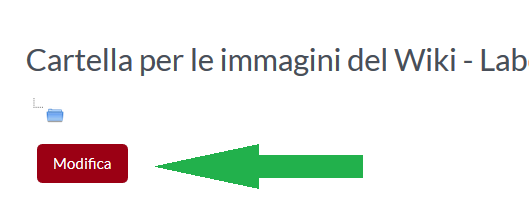
E poi sull'icona della Cartella:
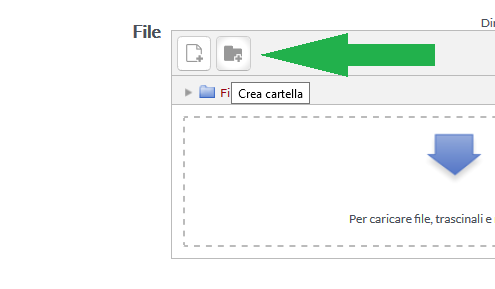
Apparirà la finestra popup con il campo per nominarla
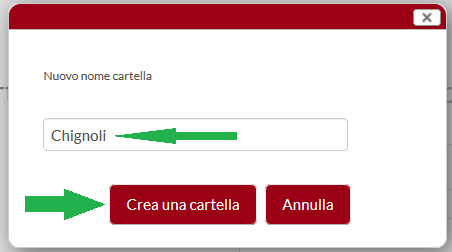
dopo aver cliccato su "Crea una cartella", ci clicciamo sopra:
apparirà un riquadro, nel quale possiamo trascinare i file delle immagini
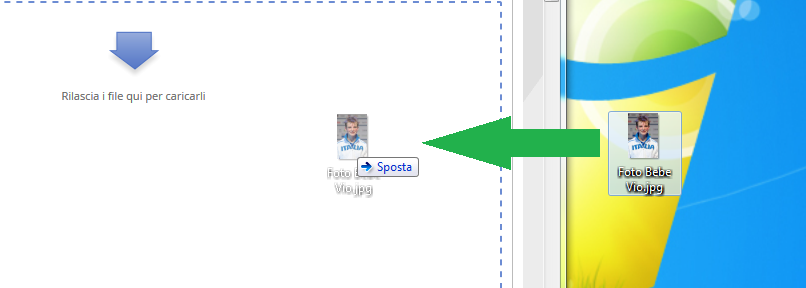
e clicchiamo su "Salva modifiche" per salvare le modifiche apportate alla cartella:
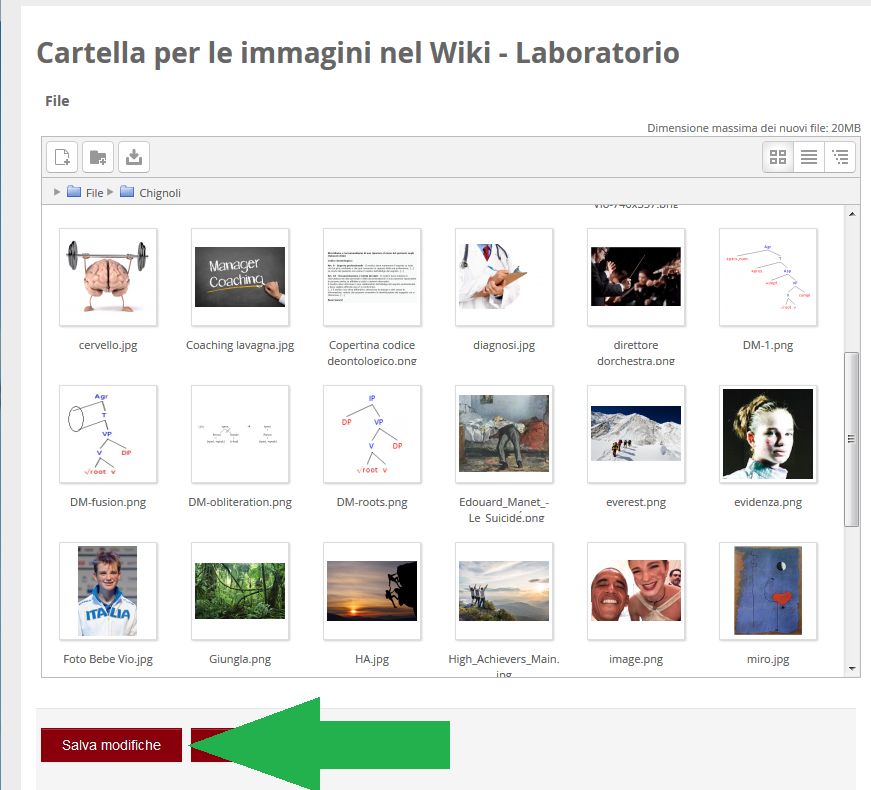
Ci posizioniamo sul file dell'immagine da inserire:
1 - clicchiamo sul tasto destro del mouse per visualizzare l'elenco delle possibili operazioni
2 - clicchiamo con il tasto sinistro su "Copia indirizzo"
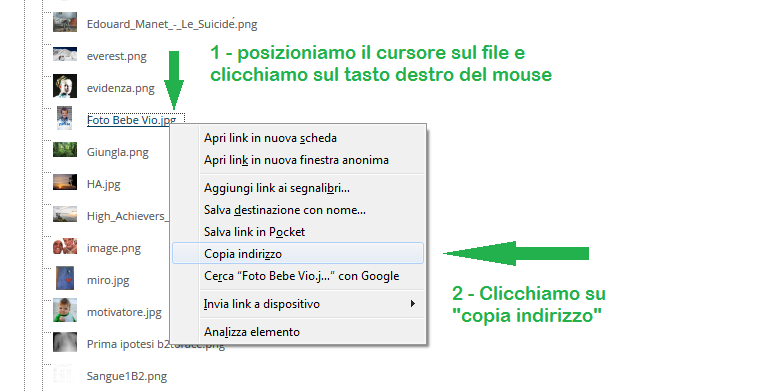
Torniamo al Wiki:
Nella nostra pagina, in versione editabile, ci posizioniamo nel punto della pagina in cui vogliamo inserire l'immagine, e clicchiamo sull'icona che serve per inserire immagini:
![]()
nella finestra popup "Proprietà immagine"
1 - incolliamo la url copiata dalla cartella nel campo "Inserisci URL"
2 - spuntiamo la casella "Descrizione non necessaria" oppure inseriamo la descrizione dell'immagine
3 - impostiamo la dimensione dell'immagine
4 - impostiamo l'allineamento (quindi la posizione dell'immagine rispetto al testo)
5 - salviamo
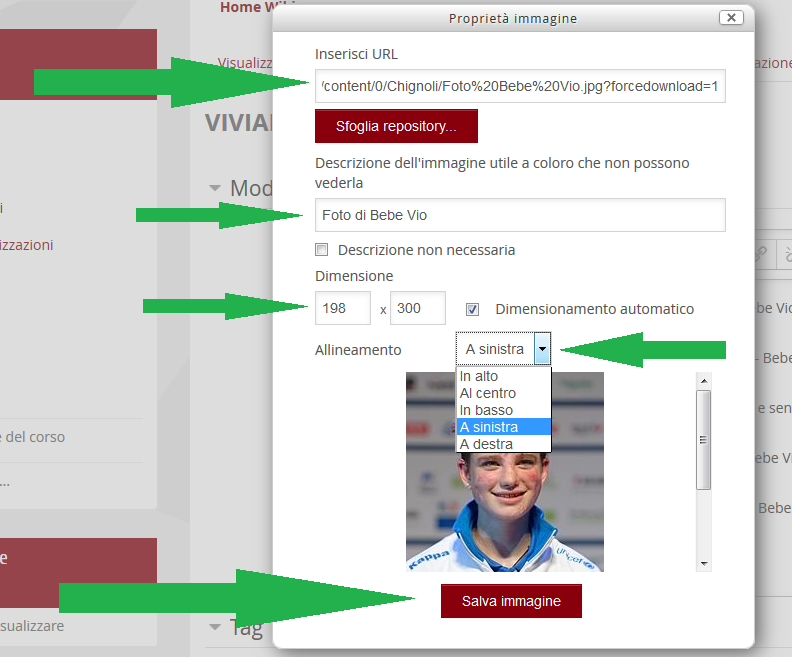
e salviamo, infine, le modifiche apportate alla nostra pagina Wiki.
6 - Attivare collegamenti fra le pagine del Wiki
Abbiamo visto che, per creare una nuova pagina nel Wiki, la si deve nominare tra doppie parentesi quadre, per esempio: [[Nuova pagina]].
Quando, tra doppie parentesi quadre, inseriamo invece il nome di una pagina esistente, a quella ci colleghiamo.
Dopo che avremo creato le varie pagine che compongono il nostro ipertesto, potremo attivare gli opportuni rimandi, in modo da rendere ottimale la navigazione per i nostri lettori:
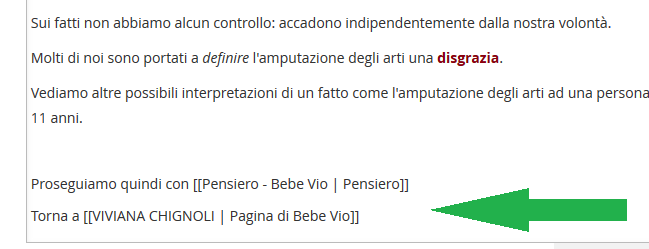
Salvando otterremo i rimandi che vediamo nella pagina "Fatto" nella storia di Bebe Vio.